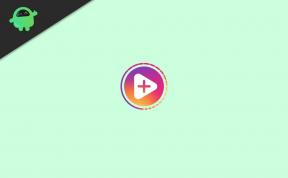Så här kontrollerar du ny programuppdatering på Samsung Galaxy S20 (Plus) och S20 Ultra
Felsök Guide / / August 05, 2021
Vi är som nya uppdateringar antingen för någon gadget eller något som är relaterat till vår livsstil. Vi i dag kommer inte att prata om livsstilsuppdateringar utan programuppdateringar av våra älskade prylar. Speciellt kommer vi att prata om Android-uppdateringar och vi kommer att lära oss hur du kan kontrollera ny programuppdatering på Samsung Galaxy S20 (Plus) och S20 Ultra.
Samsung Galaxy S20-serien är den senaste premium- och flaggskeppssmartphonen från Samsung. Samsung presenterade Galaxy S20-serien, dvs Galaxy S20, S20 Plus och S20 Ultra som sin senaste flaggskeppsfamilj vid Galaxy Unpacked 2020-evenemanget i San Francisco, Kalifornien. Galaxy S20-serien levereras med Qualcomms senaste Snapdragon 865-chipset, som har en kraftfullare bild bearbetning, en ny femte generationens AI-motor, bättre energieffektivitet, i princip allt du kan be om i en mobil processor.

Kontroll av programuppdateringar kan ibland vara väldigt rörigt om du kommer från något annat operativsystem som iOS eller ett Android-baserat användargränssnitt som One UI, MIUI. Men när det väl är bekant med det blir det det enklaste.
Kontrollera ny programuppdatering på Samsung Galaxy S20 (Plus) och S20 Ultra
- Öppna inställningar från antingen snabbnavmenyn eller startprogrammet.
- Gå till fliken Mer och tryck sedan på Om enhet.
- Tryck på Programuppdatering.
- Om en systemuppdatering är tillgänglig ser du alternativet på skärmen. Knacka Ladda ner och installera.
- Om ditt system är uppdaterat visas ett meddelande om att systemet är uppdaterat.
Det är allt. Du har sökt efter en systemuppdatering på din Samsung Galaxy S20 (Plus) och S20 Ultra.
Här är några saker som behövs för att ta hand om när du uppdaterar din Samsung Galaxy S20 (Plus) och S20 Ultra eller vilken enhet som helst:
- Enheten måste vara ansluten till internet.
- Enheten måste ha tillräckligt med utrymme för att ladda ner uppdateringen.
- Enheten ska ha tillräckligt med laddning, mer än 50% för att installera uppdateringen.
Äger du en Galaxy-enhet eller någon Android-enhet och behöver dessa typer av enkla handledning? Håll dig sedan tunnad till GetDroidTips Android Tips & Tricks kolumn eftersom många enkla handledning för Galaxy kommer snart.
Om du har frågor angående detta är kommentarsektionen alltid tillgänglig för dig.
Hej, jag är Shekhar Vaidya, en bloggare, en elev som lär sig om CS och programmering.